この記事は、初代AviUtlの解説記事です。
AviUtl2に関する情報をお求めの方は「AviUtl2の使い方まとめ」をご覧ください。

この記事は、初代AviUtlの解説記事です。
AviUtl2に関する情報をお求めの方は「AviUtl2の使い方まとめ」をご覧ください。
無料で多機能な動画編集ソフト『AviUtl』
この記事では、AviUtlで編集を開始・中断・再開する方法を解説します。
AviUtlを導入したのはいいものの、動画編集ソフトを使うのが初めての方にとっては、何をどうすればいいのかわからないかもしれません。
この記事では、動画編集の基本的な流れを解説します。

それでは「AviUtlで編集を開始・中断・再開する方法」を解説していきます。
タイムライン上で右クリック→「新規プロジェクトの作成」をクリックします。
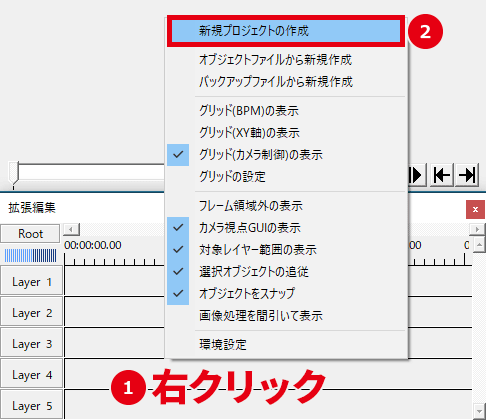
プロジェクトの「画像サイズ・フレームレート・音声レート」を設定して「OK」をクリックします。

| 画像サイズ(解像度) | 横と縦のピクセル数。数値が大きいほど高画質。 |
|---|---|
| フレームレート | 1秒間に表示される静止画の枚数。数値が大きいほど動きがなめらか。 |
| 音声レート(サンプリングレート) | 1秒間にデジタル化する音の情報数。数値が大きいほど高音質。 |
解像度やフレームレートを読み込むファイルと同じにしたい場合は、以下の手順でプロジェクトを作成できます。
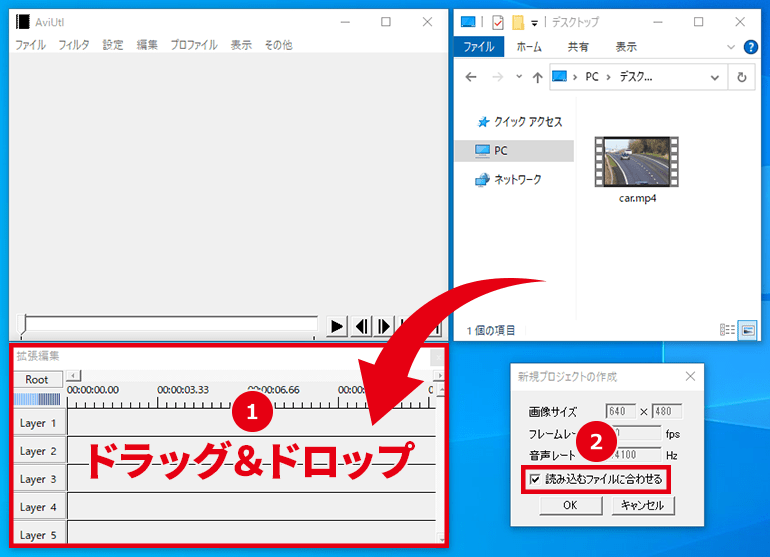
設定した解像度になっていない場合は、「設定」→「サイズ変更」→「なし」が選択されていることを確認してください。
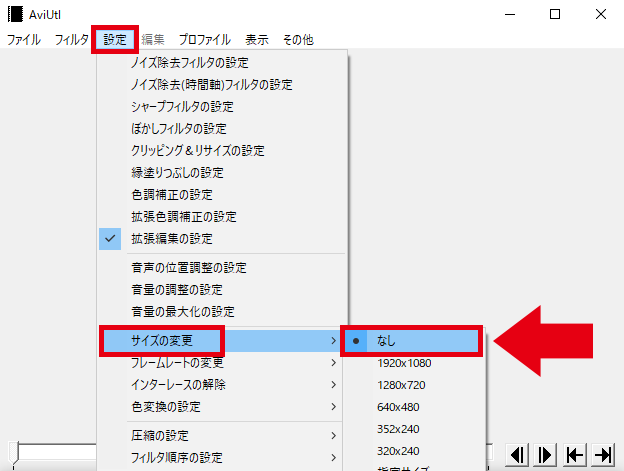
プロジェクトを作成したら、編集に使いたい素材をAviUtlに読み込みましょう。
動画・画像・音声ファイルをタイムラインにドラッグ&ドロップすると、素材が読み込まれます。
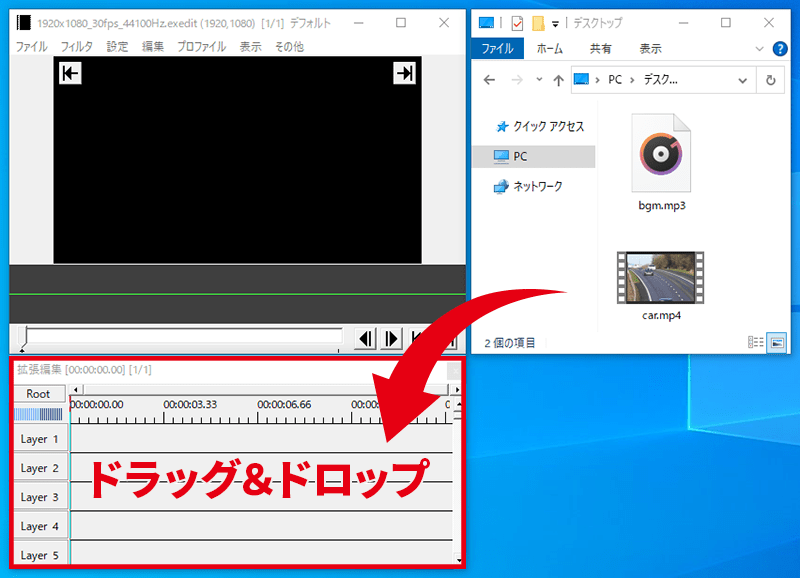
動画編集の基本的な流れは以下のとおりです。
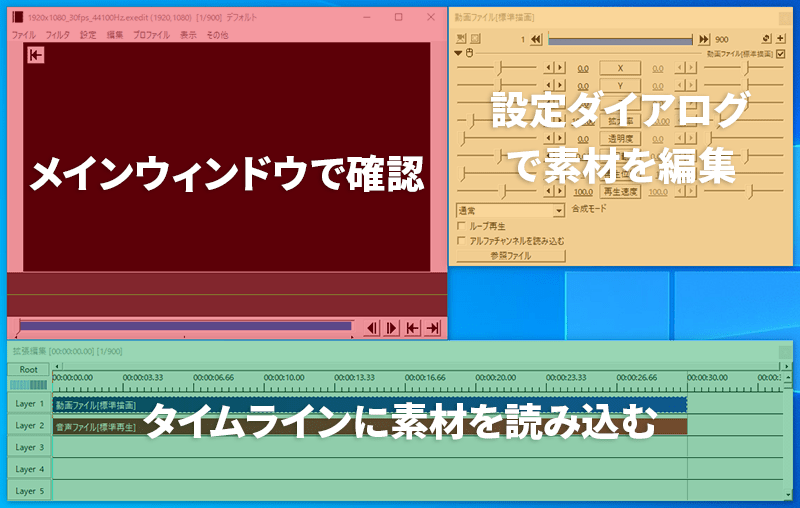
編集を中断したい場合は、プロジェクトを保存しましょう。
メニューバーの「ファイル」→「編集プロジェクトの保存」をクリックします。
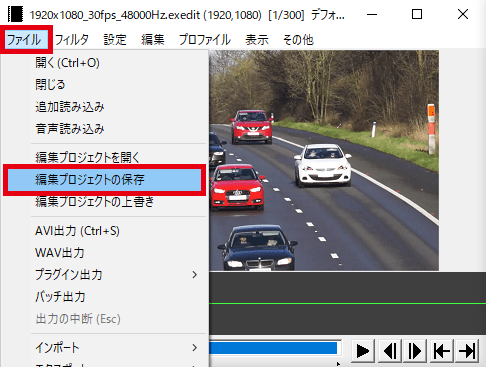
保存場所とファイル名を指定します。
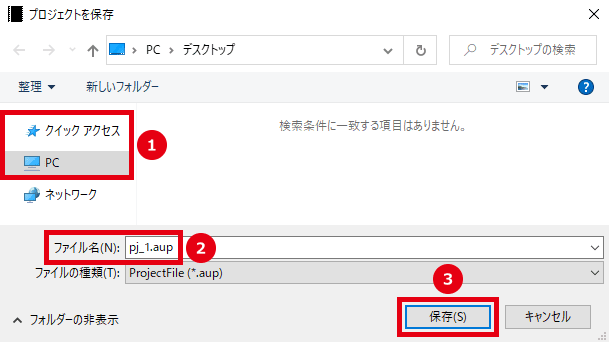
すでに保存されているプロジェクトの場合は「編集プロジェクトの上書き」をクリックすると、プロジェクトファイルが上書き保存されます。
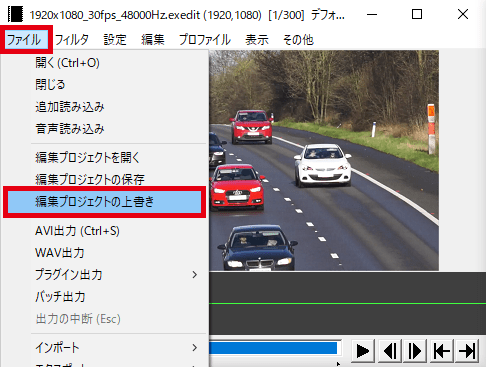
保存したプロジェクトを開いて、編集を再開しましょう。
メニューバーの「ファイル」→「編集プロジェクトを開く」をクリックします。
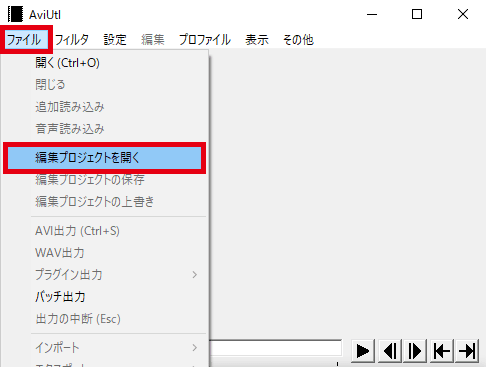
プロジェクトファイルを選択して「開く」をクリックすると、編集を再開できます。
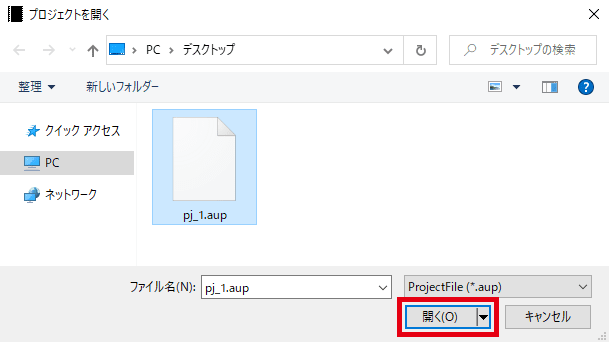
プロジェクトファイルを、タイムラインにドラッグ&ドロップして開くこともできます。
編集に使用していた素材の保存場所やファイル名を変更すると、動画・画像・音声が表示されなくなります。
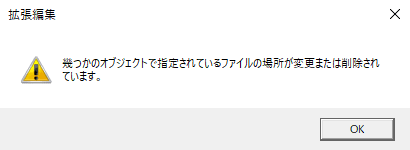
修正するファイルの数が多いと面倒ですので、動画が完成するまでは素材の保存場所やファイル名の変更は控えることをおすすめします。

「AviUtlで編集を開始・中断・再開する方法」は以上です。